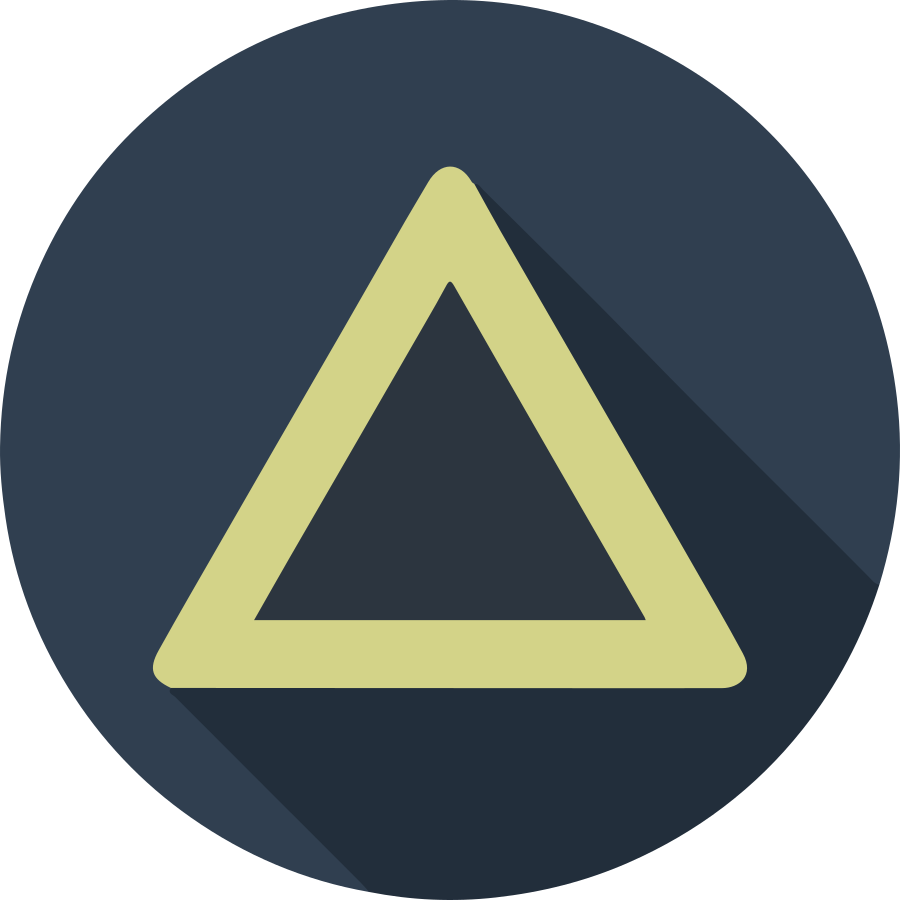GitLab 내에서 UML을 통한 의견 공유가 필요한 경우 이를 간단히 표현하기 위한 인터페이스가 필요했습니다. 이때, PlantUML 이라는 Java 기반의 Component를 발견했고, 이를 WebApp형태로 올리면 URL을 통해서 GitLab과 PlantUML을 연결할 수 있는 GitLab의 내부 기능을 확인했습니다.
기본 환경의 경우 이전 올린 내용을 바탕으로 CentOS 7을 기반으로 하여 구성했습니다.
Install and configure the necessary dependencies
PlantUML을 설치해서 진행하는데 있어 기본적으로 아래와 같은 패키지들을 설치
sudo yum install -y graphviz tomcat tomcat-webapps;
이때 사용자가 직접 git repository에서 clone을 해서 컴파일 하는 경우 아래 패키지들을 추가 설치
sudo yum install -y git java-1.8.0-openjdk-devel maven;
Package Download
Git clone & user build
GitHub 에 있는 PlantUML의 server source를 다운받은 다음, Maven을 활용해 컴파일 진행
git clone https://github.com/plantuml/plantuml-server.git;
cd plantuml-server;
mvn package;
이때 생성된 plantuml.war는 target/plantuml.war 에 저장됨
Download J2EE war package
아래 Link 에서 plantuml의 J2EE 패키지를 다운로드해서 저장
Copy J2EE package and start tomcat
생성 혹은 다운로드 받은 plantuml.war 파일을 tomcat의 webapps 디렉토리에 복사한 다음 tomcat 서버를 등록하여 실행
sudo cp plantuml.war /var/lib/tomcat/webapps/plantuml.war;
sudo chown tomcat:tomcat /var/lib/tomcat/webapps/plantuml.war;
sudo systemctl enable tomcat;
sudo systemctl start tomcat;
이때 외부에서 접근하는데 있어서 firewall의 문제로 접근이 안되는 경우 firewall에서 tomcat의 접속 포트를 개방해야 함. 이때 tomcat의 기본 접속포트는 8080고, 해당 포트번호는 /etc/tomcat/server.xml에서 변경 가능
sudo firewall-cmd --permanent --add-port=8080/tcp;
sudo firewall-cmd --reload;
상기와 같이 설정을 마친경우 http://localhost:8080/plantuml 로 접근하여 동작여부를 확인
GitLab Settings
GitLab에서 admin 권한이 있을 시에만 적용이 가능. GitLab 의 admin 권한이 있으면, “Admin area -> Settings” 에 PlantUML 항목이 존재하며, 여기서 “Enable PlantUML” 을 활성화 하고 “PlantUML URL” 을 위의 웹 주소 (단, localhost 가 아닌 실제 서버의 도메인 혹은 IP 주소) 로 설정하여 저장하면 활용이 가능하다.